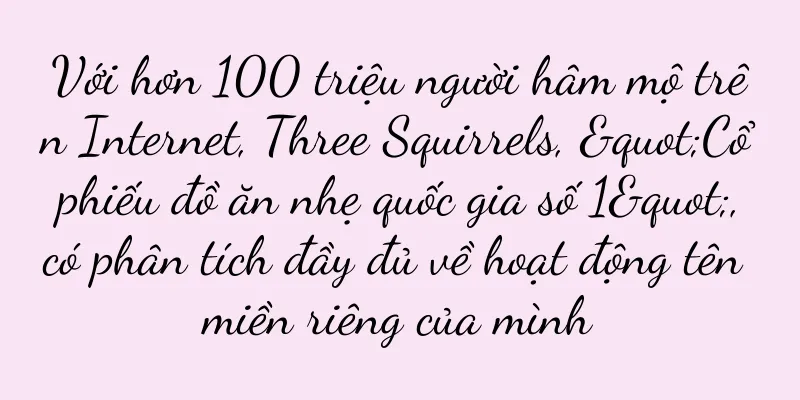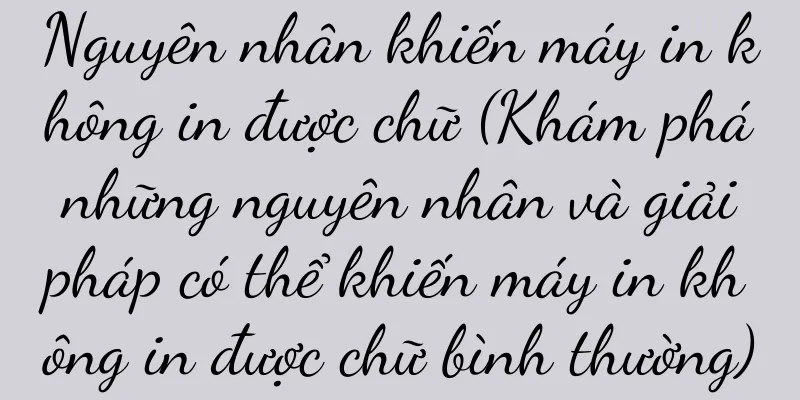Cách thiết lập lại bộ định tuyến WiFi của bạn (Hướng dẫn đơn giản giúp bạn dễ dàng thiết lập lại bộ định tuyến WiFi)

|
Mạng không dây đã trở thành một phần không thể thiếu trong cuộc sống hàng ngày của chúng ta nhờ sự phát triển của công nghệ. Tuy nhiên, đôi khi chúng ta có thể cần phải cấu hình lại bộ định tuyến WiFi để giải quyết sự cố mạng hoặc tăng cường bảo mật. Để giúp bạn dễ dàng thiết lập lại bộ định tuyến WiFi, bài viết này sẽ cung cấp hướng dẫn đơn giản. 1. Kiểm tra kết nối mạng và nguồn điện Và kết nối cáp mạng là bình thường. Trước khi đặt lại bộ định tuyến WiFi, trước tiên hãy đảm bảo bộ định tuyến của bạn được kết nối đúng cách với nguồn điện. 2. Truy cập vào giao diện quản lý bộ định tuyến Truy cập giao diện quản trị bộ định tuyến bằng cách nhập địa chỉ IP của bộ định tuyến hoặc nhập cổng mặc định vào trình duyệt của bạn. 3. Nhập tên người dùng và mật khẩu của bạn Nhập tên người dùng và mật khẩu để đăng nhập vào giao diện quản lý bộ định tuyến. 4. Sao lưu cài đặt hiện tại Để tránh mất thông tin cấu hình quan trọng, bạn nên sao lưu cài đặt bộ định tuyến hiện tại trước khi đặt lại. 5. Đặt lại bộ định tuyến của bạn Bạn có thể khôi phục cài đặt gốc bằng cách nhấn nút đặt lại ở mặt sau của bộ định tuyến nếu bạn quên mật khẩu đăng nhập hoặc bộ định tuyến bị trục trặc. 6. Tạo tên mạng WiFi mới Để tăng cường bảo mật mạng, bạn có thể chọn tạo tên mạng WiFi mới (còn gọi là SSID) khi đặt lại bộ định tuyến WiFi. 7. Đặt mật khẩu WiFi Việc đặt mật khẩu mạnh là điều cần thiết để bảo vệ tính bảo mật của mạng không dây của bạn. Chọn mật khẩu phức tạp và thay đổi thường xuyên để tăng cường bảo mật. 8. Chọn phương pháp mã hóa phù hợp Chọn phương pháp mã hóa phù hợp khi đặt lại bộ định tuyến WiFi, chẳng hạn như WPA2-PSK để đảm bảo tính bảo mật cho việc truyền dữ liệu mạng không dây của bạn. 9. Bật Kiểm soát truy cập mạng Để tăng cường bảo mật mạng, bạn có thể giới hạn các thiết bị có thể kết nối với mạng không dây bằng cách bật kiểm soát truy cập mạng. 10. Thiết lập phân bổ địa chỉ IP Thiết lập phương pháp phân bổ địa chỉ IP phù hợp, chẳng hạn như Giao thức cấu hình máy chủ động (DHCP) hoặc địa chỉ IP tĩnh, dựa trên nhu cầu của bạn. 11. Cấu hình chuyển tiếp cổng và kích hoạt Bạn có thể thực hiện các cấu hình liên quan khi đặt lại bộ định tuyến WiFi nếu bạn cần thiết lập máy chủ trong mạng LAN hoặc thực hiện chuyển tiếp cổng cho các ứng dụng cụ thể. 12. Cập nhật chương trình cơ sở Để có chức năng và bảo mật tốt hơn, hãy kiểm tra và cập nhật chương trình cơ sở của bộ định tuyến WiFi lên phiên bản mới nhất. 13. Thiết lập quyền kiểm soát của phụ huynh Bạn có thể thiết lập quyền kiểm soát của phụ huynh khi đặt lại bộ định tuyến WiFi nếu bạn cần hạn chế các thành viên trong gia đình truy cập vào các trang web cụ thể hoặc giới hạn thời gian họ có thể trực tuyến. 14. Kết nối các thiết bị khác Bạn có thể kết nối các thiết bị không dây khác như TV thông minh, máy tính bảng và điện thoại di động sau khi thiết lập lại bộ định tuyến WiFi. 15. Kiểm tra kết nối mạng Đảm bảo kết nối mạng không dây ổn định và kiểm tra xem bộ định tuyến WiFi đã đặt lại có hoạt động bình thường không. Có thể cần phải thiết lập lại bộ định tuyến WiFi để giải quyết sự cố mạng hoặc cải thiện bảo mật. Bạn có thể dễ dàng thiết lập lại bộ định tuyến WiFi bằng cách làm theo các hướng dẫn đơn giản được cung cấp trong bài viết này và đảm bảo kết nối mạng của bạn ổn định và an toàn. Để duy trì hiệu suất và bảo mật, hãy nhớ cập nhật cài đặt và chương trình cơ sở thường xuyên. |
Gợi ý
Hôm nay chúng ta sẽ nói về thương mại điện tử Xiaohongshu
Bài viết này phân tích và giải thích về thương mạ...
Phân tích giá và hiệu năng của điện thoại di động OPPOA96 (hiểu các chỉ số giá và hiệu năng mới nhất của điện thoại di động OPPOA96)
Với sự gia tăng mức độ phổ biến của điện thoại thô...
Để quay video ngắn trên Tik Tok, chỉ cần nắm vững 12 mã giao thông này là đủ
Bài viết này chia sẻ 12 điểm chính khi quay video...
Khám phá và thực hành thay đổi bàn phím điện thoại di động theo chủ đề (tập trung vào việc tùy chỉnh bàn phím để sử dụng điện thoại di động theo cách cá nhân hơn)
Điều này rất quan trọng đối với trải nghiệm của ng...
Phân tích nguyên nhân máy giặt Sanyo báo lỗi E11 (Cách khắc phục và sửa chữa lỗi E11 của máy giặt Sanyo)
Các thiết bị gia dụng ngày càng đóng vai trò quan ...
Với 4.500 cửa hàng mở trong ba năm, Tustin đã trở thành ngôi sao đang lên trong ngành công nghiệp bánh mì kẹp thịt
Số lượng cửa hàng ở Tustin đã tăng nhanh chóng và...
Người uống trà nhiều nhất Trường Sa bán đồ ăn nhẹ với giá 2,5 nhân dân tệ
Để đáp ứng xu hướng tiêu dùng mới, thương hiệu tr...
Phân tích toàn diện các thông số cấu hình máy tính xách tay (đi sâu vào các chỉ số hiệu suất)
Máy tính xách tay đã trở thành công cụ không thể t...
Cách kiểm tra ngày kích hoạt điện thoại di động của bạn (dễ dàng tìm ra ngày kích hoạt điện thoại Android của bạn)
Biết ngày kích hoạt của điện thoại di động rất qua...
Trò chơi trực tuyến nào vui nhất và có nhiều người chơi nhất (trò chơi PC phù hợp nhất để chơi lâu dài)
Trò chơi nào vui nhất? Đây là mối quan tâm của nhi...
Các phương pháp chính để sử dụng máy lọc nước đúng cách (nhanh chóng)
Nó cung cấp cho chúng ta một cách thuận tiện để uố...
Xếp hạng của Đại học Southampton tại Vương quốc Anh (danh sách các trường đại học tốt thứ hai thế giới)
Sydney đứng thứ mười, Nhật Bản đứng thứ tám, Tỉnh ...
Cách thiết lập thời gian sử dụng màn hình điện thoại đúng cách (mẹo chính để kéo dài thời lượng pin điện thoại hiệu quả)
Trong thời đại mà điện thoại thông minh đã trở thà...
Tối ưu hóa việc sạc pin và bảo vệ tuổi thọ pin (nắm vững kỹ năng sạc và chỉ sạc đến 80%)
Pin đã trở thành nguồn năng lượng không thể thiếu ...
Phần thưởng, bao lì xì và khuyến mại sản phẩm: giới trẻ đang chơi trò mai mối
Sự nổi tiếng của "Ghép đôi Vương Bà" đã...